创建学习活动并将其添加至“我的计划”
学习活动是指培训课程或讨论课等学习活动。 您必须创建学习活动,同时将其添加至您的“我的计划”或“发展计划”。
要将学习活动指定到“我的计划”或“发展计划”文件夹
- 请登录 SkillPort。
- 请单击左侧导航面板上的我的计划或我的进度。 显示所选的页面。
- 单击
 。 显示“添加学习活动”对话框。
。 显示“添加学习活动”对话框。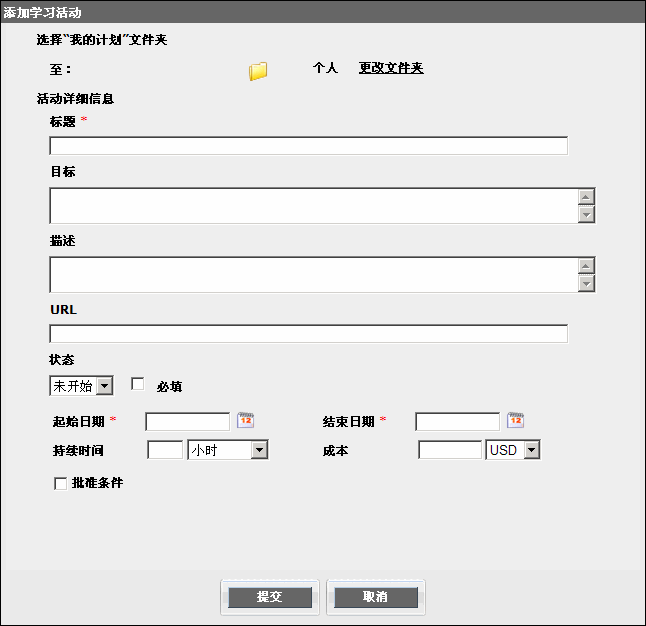
- 如果适用,单击更改文件夹选择学习活动的文件夹。
- 在所提供的字段中输入有关学习活动的信息。 (目标字段最多支持 100 个字符。)
- 单击提交。 不需要批准的学习活动会立即添加至您的“我的计划”。
注意: 如果您将学习活动添加至“发展计划”,则“发展计划”的状态将变为待批准。 您无法对学习活动进行任何更改,不过您可以删除学习活动,以将状态改回在添加学习活动之前的状态。 您必须请求批准发展计划,以将状态变为已批准。
如果需要批准
如果学习活动需要批准(在创建学习活动过程中选中需要批准复选框),将显示“学习活动批准请求”对话框。
- 如果您不想向某审批主管发送有关该活动的通知电子邮件:
单击“活动批准请求”对话框中的取消。 学习活动保存至“我的计划”或“发展计划”文件夹中。
如果将学习活动添加至“发展计划”文件夹中,您必须请求批准发展计划,以将文件夹的状态变为已批准。 有关其他信息,请参见以下注释。
- 如果您想向某审批主管发送有关该活动的通知电子邮件:
- 请输入注释。
- 选择要向其发送电子邮件的现有审批主管,或输入替代的个人电子邮件地址。
- 单击提交。 学习活动添加至“我的计划”或“发展计划”中。
如果将学习活动添加至“发展计划”文件夹中,您必须请求批准发展计划,以将文件夹的状态变为已批准。 有关其他信息,请参见以下注释。
注意: 如果您在“发展计划”中提交了学习活动以供批准,则“发展计划”的状态将变为待批准。 您无法对学习活动进行任何更改,不过您可以删除学习活动,以将状态改回在添加学习活动之前的状态。
Last Updated:
1/3/2013 1:11:19 PM